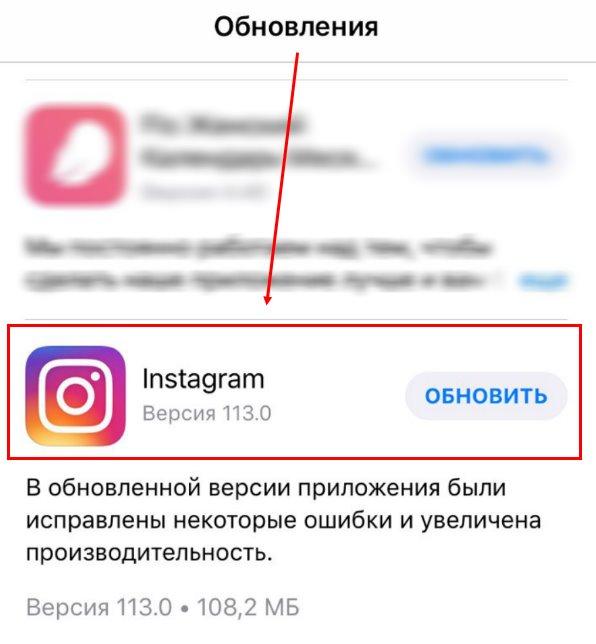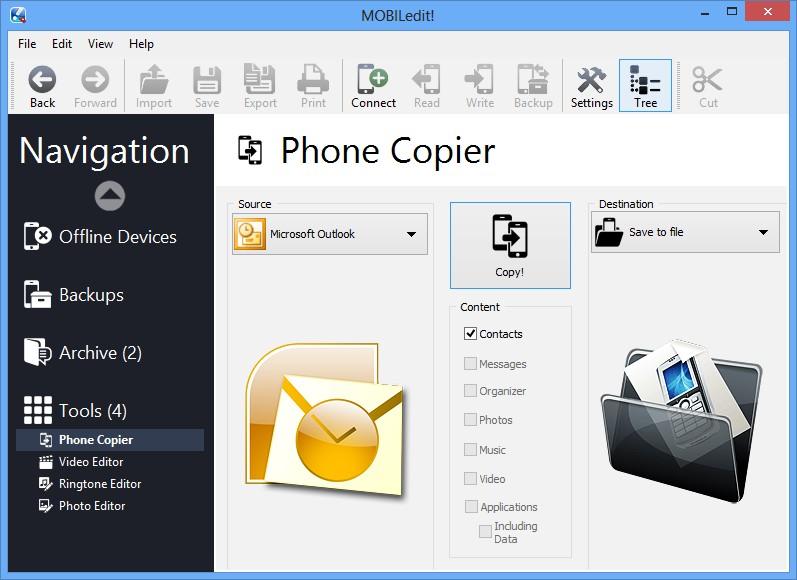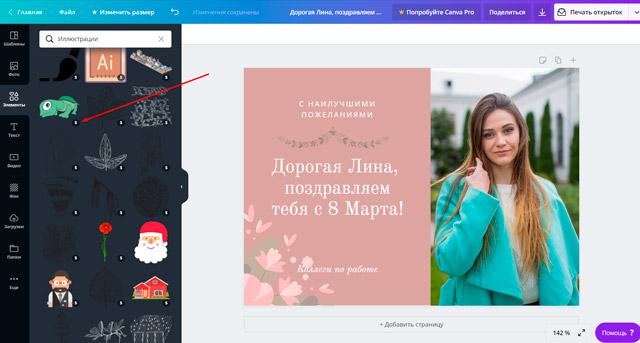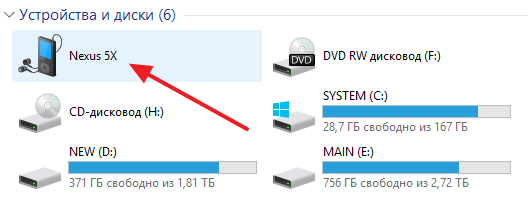Онлайн сканер qr кодов с пк по фото и камеры телефона
Содержание:
- Процесс сканирования QR-кода на Андроид: инструкция «для чайников»
- Kaspersky QR Scanner
- Что такое QR-код и для чего нужен
- Как работает онлайн сканер штрих-кодов
- Как работает онлайн сканер QR кодов
- Лучшие сканеры штрих кодов на смартфон с Андроид ОС
- Особенности считывания QR-кода на разных телефонах
- Принцип работы и предназначение QR-кода
- Почему телефон не читает QR-код
- Сканер QR и штрих-кодов
- Программы для распознавания QR-кодов
- Какие штрих-коды может распознавать онлайн камера
- Что такое мобильные сканеры и зачем они нужны
- Рейтинг лучших сканеров QR-кодов
- Работа онлайн сканера QR кодов через телефон
Процесс сканирования QR-кода на Андроид: инструкция «для чайников»
Давайте вместе разберемся как сканировать QR-код и какие инструменты для этого нужны. В решении вопроса нам поможет пошаговая инструкция:
- Устройство (планшет или смартфон) под управлением Андроид должно иметь доступ в Интернет — одно из условий для работы с программами. Для подключения можно использовать Wi-Fi или мобильную точку доступа. Подключение к Интернету необходимо для установки приложения-сканера.
- Далее есть два варианта действий:
- скачать и установить приложение для сканирования на непроверенном сайте, выданном по запросу в строке поисковика. В этом случае есть вероятность получить «нерабочую» программу или заразить устройство вирусом;
- установить на свое устройство Play Market (в последних версиях ОС Android приложение предустановлено изначально) и безопасно скачать нужный софт оттуда.
Запускаем Плей Маркет и печатаем в поисковой строке: «сканер qr кода». Как видно сверху на картинке поисковая система выдает много разных программ-приложений по этому запросу.
Итак, сканер скачан в Плей Маркете и установлен на мобильное устройство. Теперь нажимаем пальцем на «иконку» программы (она появится сразу после установки) и запускаем его.
«Сканер» попросит предоставить доступ к камере. Нажимаем «разрешить». Все готово — можно начать «сканирование».
Теперь отсканируйте QR-код. Для того, чтобы это сделать, наведите камеру мобильного устройства на изображение таким образом, чтобы оно было в центре прямоугольного окошка программы. Необходимо зафиксировать камеру в подобном положении буквально на 2-5 с, чтобы приложение смогло «отсканировать» код.
После того, как код «просканирован», через некоторое время (около 30 секунд) программа декодирует и выдаст информацию, которая зашифрована на рисунке, в виде текстовой надписи или активной ссылки в центре экрана. О том, что расшифровка завершена, также уведомит характерный звуковой сигнал — «писк», если эту функцию не отключить в настройках приложения.
Дополнительная информация. Сканировать и распознать QR-код можно также из файла с изображением кода, который хранится в мобильном устройстве. Для этого в меню приложения нужно выбрать функцию: «decode from picture». Нажав на пункт меню, получим доступ к галерее с файлами-картинками. Там выбираем изображение с рисунком QR-кода. Программа сканирует и распознает его с картинки. Эта функция пригодится, если изображение с кодом прислали с другого устройства и надо прочитать информацию, содержащуюся в нем.
Совет: чтобы QR-код был распознан, а информация в нем расшифрована, изображение «квадратика» должно быть четким, не размытым и снято крупным планом.
Kaspersky QR Scanner
«Лаборатория Касперского» разработала собственный сканер, который проверяет содержимое QR и штрих-кодов на безопасность. Если в изображение вшита ссылка на вредоносный сайт или заражённый объект, то QR Scanner предупреждает об этом пользователя и не выполняет распознавание. Кроме того, сканер просит только одно разрешение — использовать камеру устройства
Это тоже важно, если вы беспокоитесь о конфиденциальности данных и предпочитаете не предоставлять сторонним приложениям много прав
QR Scanner умеет всё, что требуется от мобильного сканера: открывает ссылки во встроенном браузере, показывает текст и позволяет скопировать его в буфер обмена, отображает данные с визиток с возможностью быстрого добавления информации в список контактов. Распознавание выполняется практически мгновенно при наведении камеры на QR-код. Все успешные попытки сохраняются в истории — вы можете к ним возвращаться и просматривать содержимое кодов.
Настроек у приложения немного. Оно позволяет включить вспышку, чтобы камера сработала при недостатке света, добавить звук и вибрацию при распознавании, отказаться от сохранения истории.
Что такое QR-код и для чего нужен
QR-кодом называется матричный код, который используется для быстрого сканирования и передачи данных.
Технология появилась в далеком 1994 году. Но популярность снискала лишь несколько лет назад, когда смартфоны обзавелись хорошими камерами со считывающими механизмами. В изображение кода помещается информация, состоящая из 2953 байт двоичного кода. В переводе на символы это 7000 цифр или свыше 4000 латинских букв.
Сейчас технология активно применяется в создании визиток. Чтобы не писать всю информацию на маленькой поверхности, клиенту предлагается отсканировать код со смартфона, после чего он получит полное описание компании после автоматического перехода по встроенной гиперссылке. Также код можно встретить на кассовых чеках и платежных квитанциях, благодаря чему человек экономит больше сил и времени.
Создать QR-код может любой желающий, воспользовавшись специализированным сервисом. Но обычному владельцу смартфона намного важнее понять, как он сканируется и применяется на практике.
Как работает онлайн сканер штрих-кодов
Представленный инструмент умеет распознавать 12 видов самых популярных правил кодирования. На данный момент Вы можете отсканировать номера следующих:
- Code 128. Тот же самый EAN/ГС1. Имеет 128 символов и им обычно маркируются целые партии продукции.
- Code 39.
- Различные EAN коды, начиная с 8 значного и заканчивая остальными видами, включая вытянутые.
- UPC/UPC-E.
- Codabar.
- Interleaved 2 of 5. (Чередование 2 из 5).
- Code 93.
- Standart 2 of 5.
Процедура расшифровки кода на фото выглядит следующим образом:
- Выбираете файл. Это может быть готовое фото с ПК или же можно в прямом эфире сделать фотографию с мобильного устройства. В последнем случае страница может запросить доступ к камере телефона, тогда нужно просто разрешить это.
- Выбираете тип штрих-кода. Это можно сделать заранее или уже после загрузки файла.
- Указываете разрешение приближенное к размеру фото. В последствии его можно изменять, для улучшения качества распознавания.
- Задаете размер считывателя маркировки. Тут лучше подбирать последовательно, в зависимости от того, что Вам подойдет.
- Указываем количество потоков для сканирования. По умолчанию оставляем “0”, если будут проблемы с расшифровкой, то можно это значение поменять на “1”.
- Если у Вас имеется только фрагмент кода, то отмечаем это.
- При выборе режима нескольких каналов, результатом распознавания будет несколько файлов. Подойдет в тех случаях, когда требуется сразу несколько копий штих-кода.
- При внесении изменений в параметры инструмента распознавания, Вам необходимо подтверждать все операции, нажатием кнопки обновления.
Какие правила необходимо соблюдать при сканировании
Примерный процент распознаваемости документов нашим инструментов, где-то в районе 80%. Однако данный момент соблюдается при соблюдении некоторых условий:
- Нет необходимости фотографировать объект с штрих-кодом слишком близко. Лучше оставьте немного места вокруг, чтобы сканер мог самостоятельно найти нужный участок.
- При работе сначала оставьте пункты 6 и 7 по умолчанию не нажатыми.
- Для улучшения распознавания, основную работу выполняют пункты 2, 3 и 4.
- Сканер может работать также с близкими внешне штрих-кодами, которые не представлены в списке параметров.
Как работает онлайн сканер QR кодов
QR (или у нас еще говорят: КР,ЙК,КУЭР) код, представляет собой одну из разновидностей, так называемых двумерных маркировок, как например Data Matrix. Внешне, он представляет собой набор пикселей расположенных в общем поле с определенной последовательность, известной только сканеру.
При нанесении, камера считывает расположение всех точек по периметру маркировки, настраивается под нужный угол распознавания и декодирует его двоичную последовательность, выдавая определенное сообщение, которое заложил генератор. В качестве считывателя или сканера, как многие говорят, может выступать обычная камера мобильного телефона, с предустановленным на него приложением.
При использовании алгоритма расшифровки, считывать QR маркировку можно даже по фотографии кода. Собственно это и является одним из преимуществ подобного штрихования. Также куэр кодирование более ориентировано под человека, давая больше возможностей для считывания, нежели EAN.
Этот факт, позволил внедрить использование QR кодов во все сферы жизни людей. Его можно встретить на: памятниках, упаковках продуктов, книгах, билбордах и т.д. Это очень удобно и практично не только для промышленных масштабов и задач, но также для жизни обычных потребителей.
Как это работает
При генерации маркировки, используется один из 4 режимов, в зависимости от информации вносимой в код:
- Цифровой. Для общей информации, включающей только цифры. Значение при этом разбивается на 3 группы и кодируется в двоичной системе. В итоге получается общий поток данных из 0 и 1. Позволяет закодировать до 7089 цифр.
- Алфавитно-цифровой. В случае использования букв, возможности кодирования уменьшаются до 4296 символов.
- Байтовый. Для шифрования дополнительных символов.
- Кандзи. Используется в QR, когда происходит зашифровка сообщения на японских иероглифах.
Какие перспективы
На данный момент, наибольшее распространений QR коды получили в Японии. Там его используют практически везде, начиная с новостных программ и заканчивая выбором еды. Говоря о перспективах данной системы, можно заметить, что о вытеснении двоичным кодированием EAN маркировки говорить пока рано.
Все дело упирается в финансовые вопросы. Переход даже одного предприятия, с одного штрих-кода на другой, может выльется в солидные суммы, что некоторым не по карману. Данная тенденция, по словам специалистов, будет наблюдаться до тех пор, пока промышленникам хватает возможностей EAN- 13 и EAN-128, от ГС1.
Лучшие сканеры штрих кодов на смартфон с Андроид ОС
Не будем ходить вокруг да около, приступим сразу к разбору приложений.
QR & Barcode Scanner
Это один из лучших вариантов для установки на телефоны Android. Быстрый и удобный инструмент. Идеально сканирует коды плюс ко всему помогает генерировать свои. Работает на бесплатной основе. Имеет ряд особенностей:
- поддерживается всеми последними версиями OS Android, начиная с 6.0;
- не требует подключения к интернету;
- возможность делиться результатами сканирования в мессенджерах и не только.
Считывает такие виды данных, как: текстовую информацию, содержимое электронной почты, фотографии и изображения. все это с помощью основной камеры.
На заметку! В смартфонах последнего поколения с ОС Android имеется предустановленный инструмент «Сканер». Его можно найти, если сделать на главном экране свайп слева на право.
QR Code Reader
Подходит для всех версий Андроид, но исключительно тех, у кого есть камера. Специализируется на сканировании файлов любого формата. Включительно, картинки, графические изображения, данные со ссылками, печатный материал. Имеет несколько особенностей:
- минималистичный дизайн, в котором нет ничего лишнего;
- мгновенное сканирование и получение результата без задержек;
- подключение фонарика при сканировании в темноте;
- сохранение истории сканирования.
Для этого приложения регулярно выпускаются обновления, поэтому качество работы QR Code постоянно улучшается.
QR Code- Barcode Reader Free
Бесплатное и абсолютно безопасное приложение. Достаточно мощный и эффективный. Надежно считывает любой формат информации. Имеет ряд интересных особенностей:
- самостоятельно генерирует код;
- имеет высокую скорость декодирования шифра;
- создает QR для текста и другого вида информации;
- отсутствует необходимость подключиться к Интернету; сохраняет историю сканирования.
Использовать программу очень легко, более того, результаты сканирования можно передать другим пользователям: через социальные сети или мессенджеры.
Особенности считывания QR-кода на разных телефонах
Производители современных смартфонов все чаще оснащают собственные творения модулями для считывания QR-кодов. Благодаря этому смартфон может удивить не только стильным внешним видом и фирменной оболочкой, но и функциональностью.
Samsung
Современные модели производителя Samsung обустроены умной камерой, в систему которой встроен сканер QR-кодов. Чтобы проанализировать скрытую информацию, достаточно всего лишь навести объектив на элемент. Однако в некоторых случаях автоматическое распознавание не происходит, следовательно, процедуру придется произвести вручную. Для этого следует выполнить следующие манипуляции:
- Открыть камеру смартфона.
- Зайти в раздел дополнительных настроек.
- Отыскать модуль сканера.
После включения можно приступать к расшифровке данных.
Xiaomi
Мобильные телефоны Xiaomi по умолчанию оснащены сканером для расшифровки информации, который находится в разделе инструментов. Также его можно найти в дополнительном меню устройства. И если в предыдущем варианте сканер был встроен в камеру, то в смартфонах Xiaomi он считается отдельным приложением.
Для начала пользователю придется открыть инструменты и найти QR-сканер. После запуска программы камеру следует навести строго в середину черного квадрата. Если все условия соответствуют требованиям, то на дисплее высветится расшифрованная информация – ссылка на сайт, координаты или состав продукта.
Huawei
В телефонах Huawei QR-сканер можно выносить на заблокированный экран, благодаря чему пользователь может расшифровать информацию в несколько кликов. Принцип проведения процедуры аналогичный с предыдущими. Необходимо навести камеру на объект, и дождаться появления информации. По умолчанию приложение сканера находится в меню быстрого поиска.
Что делать, если код не сканируется
Стоит заметить, что сторонние приложения и встроенные сканеры могут периодически давать сбои, поэтому следует ознакомиться с возможными проблемами и методами их решения:
| Проблемы | Решения |
| Ошибка распознания | Необходимо расположить камеру под другим углом. Желательно учитывать условия освещения. |
| Ошибка программы | Поможет перезагрузка или полная переустановка приложения. |
| Программа зависает | В таком случае потребуется перезагрузить смартфон, и очистить память. |
Принцип работы и предназначение QR-кода
Наверное, многие сталкивались с изображением маленького черного квадратика с непонятным рисунком внутри. Это и есть QR-код. Сейчас его можно встретить повсеместно: в метро, на рекламных бордах, визитках и даже у себя под ногами.
Это удобно, потому что информацию, зашифрованную таким образом, можно прочитать с экрана телефона, планшета или смартфона. Для чего нужно всего лишь установить программу-приложение, которая сканирует и кодировку.
Главное предназначение QR-кода — это быстрая передача данных в сжатом виде. Информация может быть любая: контакты, ссылка на фото или видео, навигация по туристическим маршрутам или реклама. Достаточно сфотографировать «квадратик» и приложение на базе Android само распознает и выдаст нужные данные всего в два «прикосновения» к экрану мобильного устройства.
Почему телефон не читает QR-код
Так получилось, что практически любой современный телефон оснащён встроенной фотокамерой. Значит с его помощью можно легко прочитать QR-код (расшифровать его). Почему же иногда код не читается устройством?
Прежде, чем паниковать — нужно убедиться, что в телефоне установлена специальная программа для расшифровки (чтения) QR-кодов.
Если QR-сканера нет в смартфоне — просто запускаете Google Play Market (показываю на примере android-устройства) и начинаете вводить в поисковой строке запрос «qr»…
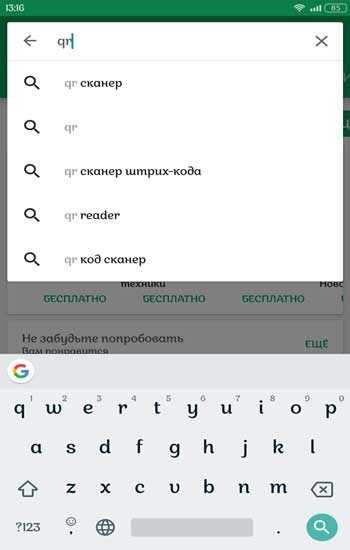
Вам тут же «насыпят» кучу предложений — выбирайте любой вариант.
Рекомендую
Из личного опыта скажу, что любая программа для чтения QR-кодов работает отлично. Просто нужно выбрать бесплатную, простую и без встроенной рекламы…
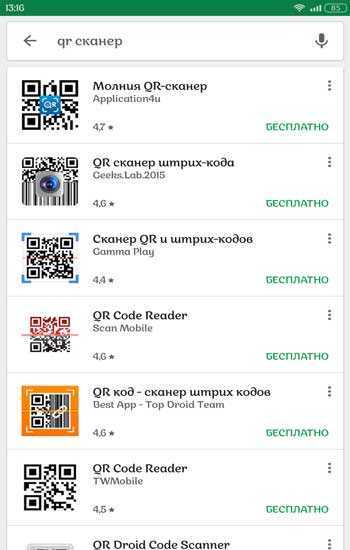
Желательно, чтоб она умела считывать и обычные штрих-коды (пригодится).
Как говорил выше — некоторые производители вшивают функцию чтения QR-кодов прямо в свои прошивки. Например, у меня телефон Mi Max 3 от фирмы Xiaomi и в настройках камеры…
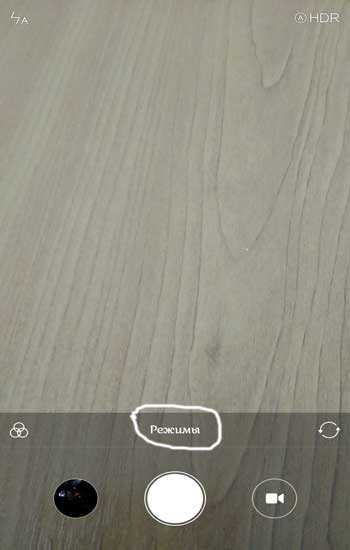
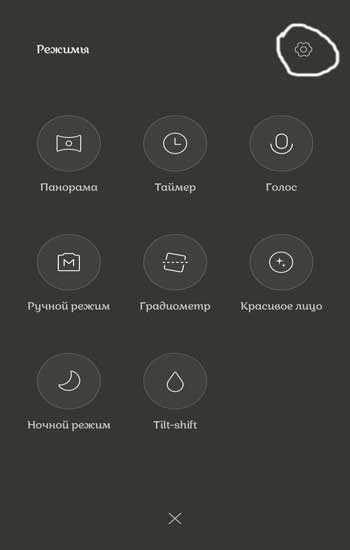
…есть ползунок для активации такой функции…
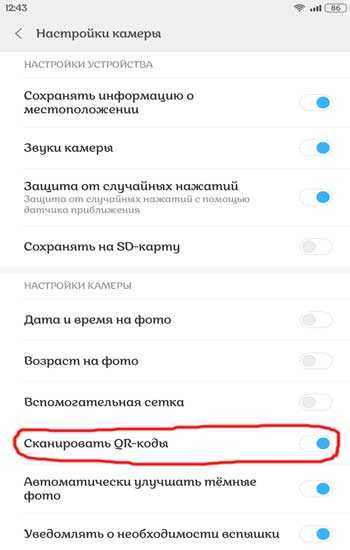
Подозреваю, что в любых смартфонах этого производителя алгоритм включения функции чтения QR-кода встроенной камерой одинаковый.
Если телефон не читает QR-код даже с помощью специальной программы — убедитесь, что камера сфокусировалась на изображении (оно не размыто).
Выберите оптимальное расстояние до кода и если в аппарате нет автофокусировки — помогите ему ручками. Также нужно следить, чтоб код попал в рамочку программы полностью, а не частично…

Про достаточное освещение кода нужно напоминать? А про чистую оптику камеры? Думаю, эти условия удачного считывания QR-кода и так понятны.
Кстати, в заглавной картинке к статье зашифрована ссылка на него же…

…можете протестировать своё устройство на чтение QR-кодов.
Телефон продолжает выделываться и не читает QR-код? Просто смените программу-сканер.
Теперь знаете, что нужно сделать, если телефон не читает QR-код, а я могу спокойно описывать компьютерные программы, в работе которых применяется данный вид шифрования информации.
P.S. Кстати, уже как-то рассказывал про то, как спрятать текст в обычное изображение или в музыкальный трек (файл).
Сканер QR и штрих-кодов
Сканер QR и штрих-кодов умеет считывать коды через камеру и распознавать их на изображениях, хранимых в памяти мобильного устройства. При его запуске появляется интерфейс камеры, в котором доступно масштабирование области распознавания.
Если в считанном коде содержится ссылка, то приложение показывает её адрес и предлагает открыть сайт в браузере по умолчанию. Встроенного веб-обозревателя у этого сканера нет, как и проверки на вирусы. Распознанный текст можно сохранить в виде файла с расширением TXT, а также скопировать и отправить друзьям через мессенджеры, клиенты соцсетей и электронную почту.
При считывании QR-кода с визиткой вы получаете возможность быстро добавить контакт в телефонную книгу и набрать его номер, в том числе через Viber.
В настройках программы можно включить автоматическое открытие ссылок в браузере, управлять звуком и вибрацией, указать свое месторасположение и задействовать поиск информации о товаре при сканировании штрих-кода. Есть возможность выбрать для съёмки фронтальную камеру вместо основной.
Интересной может также показаться и функция создания QR-кодов в этом приложении. Она позволяет зашифровать веб-страницу, текст, контакт, программу, имя и пароль от Wi-Fi и сформировать готовое изображение.
При установке сканер добавляется в меню «Поделиться», что упрощает процесс создания кода.
В бесплатной версии приложения есть реклама — баннер на нижней панели. Пользоваться сканером это не мешает. Однако если вы хотите убрать объявления или поблагодарить разработчика, то купите Pro-версию приложения, которая стоит 69,99 рублей.
Программы для распознавания QR-кодов
Сегодня в интернет-пространстве разработчиками предлагается большой выбор приложений для распознавания информации с QR-кода, для гаджетов с разными операционными системами. Остановим выбор на самых популярных, которым пользователи отдают большее предпочтение.
QR Droid Code Scanner
Бесплатное эффективное приложение с русским интерфейсом. Скачать сканер кодов для Андроид устройств можно с официального магазина приложений Google Play. Опция имеет небольшой удобный размер для установки на мобильный гаджет 13.42 Mb.
Сервис обладает массой преимуществ, не только сканировать 2D-шифры, но и поможет в создании собственных. Пользователь сможет закодировать любые контактные данные, электронные адреса, ссылки на страницы соцсетей, текстовые документы, гиперссылки на игровой контент и другое. «Умное» приложение запоминает все отсканированные или созданные QR-коды.
Barcode Scanner
Официальное бесплатное приложение из Google Market Play представляет собой быструю и простую программу, способную распознать, отследить и отсканировать любой 2D-шифр телефоном. Опция устанавливается на Android версии 2 и выше, имеет небольшой размер 4,4 Mb, русский понятный интерфейс.
Установка приложения не требует каких-либо дополнительных манипуляций или настроек. Эффективность функционала позволит клиентам создавать собственные QR-коды с информацией любого содержания, по необходимости разослать коды своим друзьям, коллегам и знакомым.
Scan
Скоростной и мощный сервис из App Store для установки на мобильные устройства iPhone и iPad. Многие производители модели iPhone X выпускают гаджеты с предустановленным приложением. Цифровой продукт распознает все известные типы 2D-штрихов (UPC, EAN, ISBN). Опция поддерживает русский интерфейс, обладает небольшим размером 10,5 MB.
К сожалению, не все модели айфонов обеспечивают полноценную поддержку данного интерфейса. Чтобы эффективно отсканировать код телефоном, рекомендуется воспользоваться устройствами из модельного ряда iPhone X. Более устаревшие модели не смогут обеспечить необходимое разрешение или полноценную фокусировку для проведения сканирования.
Данный код является высокотехнологическим универсальным инструментом, который имеет много преимуществ и полезных характеристик. Если знать, как пользоваться QR-кодом правильно, то с его помощью можно творить чудеса. Отсканировав информацию с продукта, каждый клиент сможет узнать подробную информацию о товаре и производителе, проводить быструю оплату товаров и услуг, оплачивать коммунальные платежи, совершать денежные переводы в любую точку земного шара. Все финансовые операции проводятся без очередей, без ввода реквизитов банковской карты, больше не нужно на это тратить время.
Какие штрих-коды может распознавать онлайн камера
На данный момент сканер может работать с самыми популярными штрих-кодами, используемыми повсеместно. Среди них:
- Обычные линейные маркировки:
- EAN – 8.
- EAN – 13.
- Промышленные варианты кодов:
- Code 39.
- Code 128/EAN 128 (ГС1).
- ITF.
- RSS-14.
- 2D кодировки.
- QR код. Также у нас есть узкоспециализированный вариант сканера, который помимо камеры также работает с расшифровками по фото – Онлайн сканер QR кодов с ПК по фото и камеры телефона.
- Data Matrix. Используемый в обязательной маркировке Честный знак.
Сканер был сделан на основе Barcode Scanner открытого кода от сообщества ZXing. Были незначительно доработаны механизмы распознавания и формы расшифровки.
Как работать со сканером?
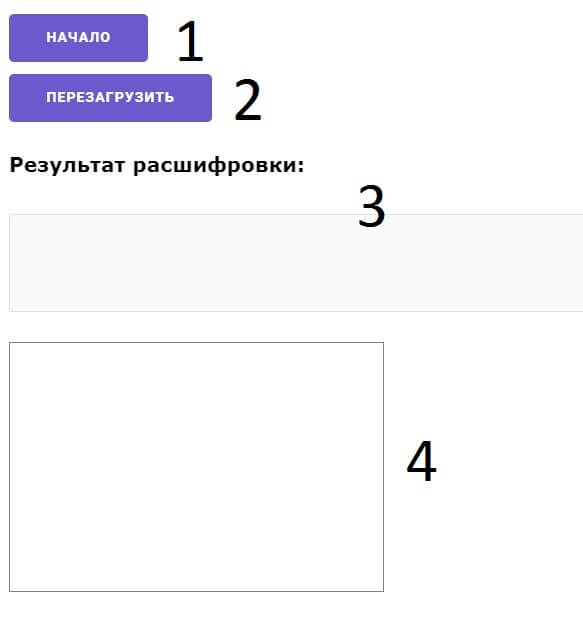
- Кнопка старта сканера для запроса доступа к камере. На мобильном устройстве или ПК при первом использовании может появиться всплывающее сообщение о запросе доступа. Для работы его необходимо разрешить.
- Перезагрузка выполняет в тех случаях, когда требуется выключение инструмента или при смене фронтальной камеры на основную.
- После обнаружения результат работы появится в соответствующем окне.
- Область для сканирования будет отображены внизу сканера, также помимо прочего, будет представлен инструмент дополнительного выбора доступных на устройстве камер. Например если на телефона по умолчанию включена фронтальная камера, то ее можно переключить на заднюю.
Пример сканирования
Для наглядности работы далее мы рассмотрим процедуру применения указанного инструмента на практике.
- Если Вы впервые используете сканер, то вначале он должен запросить разрешение на работу с камерами. При разрешении, в нижнем окне должно появится изображение.
- При наличии нескольких источников транслирования, можно выбрать нужное, нажав соответствующее поле и выбрав его. Как ранее было отмечено, это нужно например для мобильных устройств, когда требуется сменить фронтальную камеру на основную. После выбора необходимо нажать кнопку перезагрузки и затем старта работы.
- Сканирование проходит в режиме реального времени. Вы просто наводите изображение на нужную область и получаете результат незамедлительно. Пример расшифровки линейного EAN штрих-кода, Вы можете увидеть ниже.
- Data Matrix кодировку он также расшифровывает незамедлительно. Ниже представлен пример с оборудования компании Редмонд. В результате была показана ссылка на каталог продукции.
В процессе тестирования работы, были выявлены следующие рекомендации:
- Для более детального распознавания рекомендуется использовать последние версии браузеров на устройствах. Например Safari из моделей первых IPad, уже не работает и не может распознаваться, т.к сильно устарело.
- При наличии нескольких кодов в близи друг от друга, сканер будет определять то, что выше. В любом случае рекомендуется отделять их, чтобы случайно не получить неверное значение.
- Если код испорчен или имеются незначительные дефекты, то распознавание ухудшается. В общем тут 50/50 в зависимости от ситуации.
Список возможных типов кодов для распознавания будет пополняться со временем. Пока решено было добавить только те, которые используются повсеместно.
Что такое мобильные сканеры и зачем они нужны
Сканер для Android — это приложение, которое умеет распознавать штрих-коды и QR-коды. Первые наносятся на продукты и товары. В них может быть указана цена и другая важная информация, например, состав. Со штрих-кодами вы сталкиваетесь в магазинах — по ним пробивается стоимость товара на кассе. Но у мобильных приложений такой функциональности нет, для этого используются специальные сканеры.
QR-коды — более универсальная технология шифрования. С её помощью можно уместить в небольшом квадратике до 4296 цифр и букв на латинице и примерно 2000 букв кириллицы.
QR-коды зачастую содержат:
Текстовую информацию. Адреса веб-страниц. Название и пароль от сети Wi-Fi. Сведения о рекламных предложениях, акциях, скидках
Информацию для проверки оригинальности товара — особенно важно для покупателей техники или брендовых вещей, которые могут подделать
Также они могут использоваться как замена визитных карточек. При правильном создании QR-кода информация с неё при распознавании сохраняется в списке контактов телефона.
Кроме прочего, сканеры QR упрощают выполнение некоторых рутинных операций. Так, если в QR-код вшита ссылка, то после сканирования на телефоне запустится браузер с указанной страницей. Если зашифрована вложенная страница или текст, то они откроются гораздо быстрее, чем при традиционном способе передачи ссылок.
Особый статус QR-коды имеют только в Китае. Здесь они используются для оплаты товаров и услуг. Покупатели считывают QR-код, после чего с их электронного кошелька списывается оплата. Практически в каждом магазине Китая установлен специальный терминал со встроенной камерой для QR-кода или размещена карточка с данными для перевода денег, также зашифрованными в небольшом квадрате.
Для распознавания QR и штрих-кодов жители Китая используют свои местные сервисы, такие, как WeChat и AliPay. В других странах они не имеют распространения. Однако существуют универсальные программы-сканеры, которые позволяют получить информацию из любого QR или штрих-кода.
Рейтинг лучших сканеров QR-кодов
| Наименование | Описание | Рейтинг |
| QR Droid | Многофункциональная программа с удобным управлением. | ★★★★★ |
| QuickMark QR Code Reader | Отличный сканер, который не очень просто найти. | ★★★★★ |
| Сканер QR-кодов от InShoot | Интересное приложение с поддержкой разных типов кодов | ★★★★★ |
| QR-сканер | Программа с большим количеством функций, но без русского языка. | ★★★★★ |
| Сканер QR и штрих-кодов | Сканер с высокой точностью считывания, но раздражающей рекламой. | ★★★★★ |
| Kaspersky QR Scanner | Стабильное приложение от известной студии. | ★★★★★ |
| QR сканер от Geeks.Lab | Программа с устаревшим оформлением, но одним из самых точных сканеров. | ★★★★★ |
| Barcode Scanner | Простое приложение, частично переведенное на русский язык. | ★★★★★ |
| QR Code Reader | Англоязычная программа-сканер с функцией вспышки. | ★★★★★ |
| QR Reader | Продвинутое в плане функций, но совсем неудобное в плане управления приложение. | ★★★★★ |
Работа онлайн сканера QR кодов через телефон
Для того, чтобы Вы могли расшифровать сообщение, закодированные в QR код с камеры телефона, мы разработали специальный инструмент, позволяющий это сделать за несколько секунд. Последовательность действий для правильной расшифровки, следующая:
-
На QR сканнере кликаем по значку штрих-кода. Он располагается ниже формы: “Значение кода”.
- На экране Вашего мобильного устройства, выскочит сообщение о том, чтобы подтвердить действия на странице. Нажимаем “ОК”. Далее может появиться запрос на разрешение работы с камерой телефона. Разрешаем это действие.
- Делаем фотографию QR кода так, чтобы она занимала всю область камеры. После этого нажимаем на добавление фото.
- Фото автоматически расшифруется и выдаст Вам код сообщения в форме выше. В нашем случае код обозначал сообщение: “Hello:)”.
В ряде моментов могут возникнуть ситуации, когда код не будет распознаваться. Это происходит в первую очередь потому, что сделано некачественное фото. Фиксировать изображение в камере следует в полном масштабе, чтобы qr код попал полностью.